如何添加局域网共享打印机(简单步骤让你轻松连接打印机至局域网)
- 数码攻略
- 2024-07-23
- 77
在现代办公环境中,共享打印机成为一项重要的需求。通过将打印机连接到局域网,多台电脑可以方便地使用同一台打印机,提高工作效率。本文将详细介绍如何添加局域网共享打印机的流程及操作步骤。
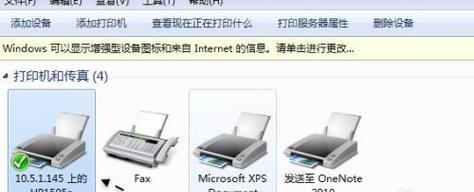
检查网络连接
在添加局域网共享打印机之前,首先确保你的电脑已经连接到局域网,并且网络连接正常。
搜索共享打印机
点击开始菜单,选择“控制面板”,然后在控制面板中找到“设备和打印机”选项,并点击进入。
添加打印机
在设备和打印机窗口中,点击“添加打印机”按钮,系统将开始搜索局域网中可用的共享打印机。
选择打印机
系统会列出所有可用的共享打印机,请选择你想要添加的打印机,然后点击“下一步”。
安装驱动程序
如果系统没有找到正确的驱动程序,你需要手动安装正确的驱动程序。你可以从打印机制造商的官方网站上下载适合你的打印机型号的驱动程序,并按照提示进行安装。
设置打印机名称
在安装驱动程序后,系统会要求你为打印机设置一个名称,这样其他用户就可以在局域网上找到这台打印机。输入一个有意义的名称,并点击“下一步”。
设置共享权限
在下一步中,系统会询问你是否希望共享这台打印机给其他用户使用。如果你想让其他用户能够通过局域网连接并使用这台打印机,选择“是”并点击“下一步”,否则选择“否”。
完成设置
点击“完成”按钮,系统将完成局域网共享打印机的添加过程。
测试打印
为了确保添加成功,你可以选择打印一份测试文件来验证打印机是否可以正常工作。选择一份文件,右击并选择“打印”,确认打印机是否正常工作。
解决常见问题
如果遇到共享打印机无法正常工作的问题,你可以尝试重新启动电脑和打印机,检查网络连接是否正常,以及确保驱动程序已经正确安装。
更新驱动程序
如果你发现共享打印机无法工作,可能是因为驱动程序已经过时。你可以尝试从打印机制造商的官方网站上下载最新的驱动程序,并更新到你的电脑上。
查看网络设置
如果共享打印机仍然无法正常工作,你可以检查你的网络设置是否正确。确保电脑和打印机都连接到同一个局域网,并且网络设置没有任何问题。
重启打印机
有时候,简单地重启打印机就可以解决共享问题。尝试将打印机断电并重新启动,然后再次测试是否能够正常工作。
联系技术支持
如果你尝试了以上所有方法仍然无法解决问题,可以联系打印机制造商的技术支持团队,寻求他们的帮助和指导。
通过本文所介绍的步骤,你可以轻松地将打印机添加至局域网并进行共享。这样,你和你的团队成员都可以方便地使用同一台打印机,提高工作效率。如果遇到问题,记得参考本文提供的解决方案。祝你成功添加并享受局域网共享打印机带来的便利!
一步步教你实现打印机的局域网共享
随着办公环境的发展,局域网共享打印机成为了提高工作效率的重要手段。本文将详细介绍如何添加局域网共享打印机,让你的团队成员可以方便地共享一台打印机。
1.准备工作
2.确保打印机与网络连接正常
3.确认电脑和打印机在同一局域网中
4.打开控制面板
5.选择设备和打印机
6.添加打印机
7.选择添加网络、蓝牙或无线打印机
8.找到共享的打印机
9.输入共享打印机的名称或IP地址
10.等待系统连接共享打印机
11.安装打印机驱动程序
12.测试打印功能
13.设置默认打印机
14.其他电脑添加共享打印机
15.解决常见问题
1.准备工作:确保你有管理员权限的电脑,并准备好要共享的打印机。
2.确保打印机与网络连接正常:确保打印机已经正确连接到电脑或局域网,并且打印机的状态正常。
3.确认电脑和打印机在同一局域网中:确保你的电脑和打印机都连接在同一个局域网中,可以通过查看网络设置来确认。
4.打开控制面板:点击开始菜单,选择控制面板,进入控制面板界面。
5.选择设备和打印机:在控制面板界面中,找到“设备和打印机”选项,点击进入设备和打印机设置页面。
6.添加打印机:在设备和打印机设置页面中,点击“添加打印机”按钮。
7.选择添加网络、蓝牙或无线打印机:在添加打印机的向导中,选择“添加网络、蓝牙或无线打印机”选项。
8.找到共享的打印机:系统会开始搜索局域网中的共享打印机,等待搜索结果出现。
9.输入共享打印机的名称或IP地址:根据搜索结果,输入共享打印机的名称或IP地址。
10.等待系统连接共享打印机:系统会尝试连接共享的打印机,等待一段时间直到连接成功。
11.安装打印机驱动程序:根据系统提示,安装共享打印机所需的驱动程序。
12.测试打印功能:安装完成后,进行打印测试,确保打印功能正常。
13.设置默认打印机:如果需要将该共享打印机设置为默认打印机,可以在设备和打印机设置页面中右键点击该打印机,并选择“设为默认打印机”。
14.其他电脑添加共享打印机:其他电脑可以按照相同的步骤添加共享打印机,确保它们处于同一局域网中。
15.解决常见问题:如果在添加共享打印机过程中遇到问题,可以参考相关教程或咨询技术支持进行解决。
通过以上步骤,你可以成功地添加局域网共享打印机。这样,你和你的团队成员就可以方便地共享一台打印机,提高工作效率。记得按照步骤进行操作,并随时解决可能出现的问题。
版权声明:本文内容由互联网用户自发贡献,该文观点仅代表作者本人。本站仅提供信息存储空间服务,不拥有所有权,不承担相关法律责任。如发现本站有涉嫌抄袭侵权/违法违规的内容, 请发送邮件至 3561739510@qq.com 举报,一经查实,本站将立刻删除。